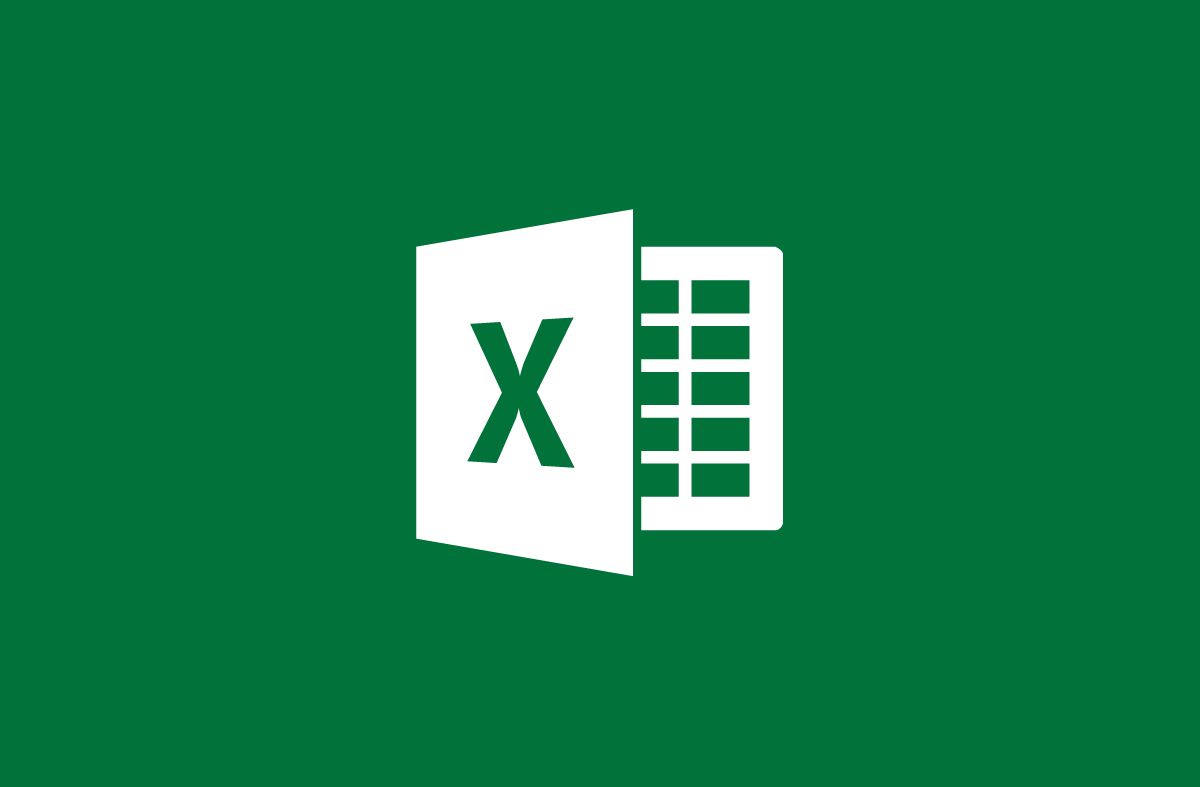
在完成 Excel 表格後,才發現儲存格的內容要修改,例如公司名稱原來建立為亮晶晶,但要改為亮晶晶股份有限公司,且表格中所有公司名稱都要變更,這時若要逐一修改儲存格資料,不僅麻煩也容易出錯。而透過 Excel 裡的「CONCAT」函數,其實就可以快速完成修改,且不管要增加在原內容的前或後,都可以快速完成。
步驟1.此例要在公司名稱後方加上股份有限公司,先選擇空白儲存格,開啟插入函數視窗,找到「CONCAT」函數。

步驟2.由於此例是要在資料後方加入文字,因此在出現的視窗中,先點選 Text1後方的符號。

步驟3.回到 Excel 表格中,選擇原資料的位置,此列為B2。

步驟4.在展開函數的設定視窗中,於 Text2的位置輸入「股份有限公司」,再按下「確定」。

步驟5.回到 Excel 表格上,會發現已完成「亮晶晶股份有限公司」。

步驟6.接著下拉儲存格,所有的儲存格資料,也都會快速修改完成。

本文同步刊載於PC home雜誌
歡迎加入PC home雜誌粉絲團!

請注意!留言要自負法律責任,相關案例層出不窮,請慎重發文!